如何在Excel中查找多个数据
在处理大量数据时,查找特定信息可能会变得困难。掌握一些Excel技巧能够让你轻松找到多个数据,提高工作效率。本文将介绍几种有效的方法,帮助你快速查找所需的信息。
方法一:使用VLOOKUP函数
VLOOKUP函数用于在表格中查找某个值,并返回该值所在行的其他数据。公式格式如下:=VLOOKUP(查找值, 数据范围, 列号, 是否精确匹配)
示例:假设你要查找产品ID为12345的价格,数据范围为A2:D100,价格在第二列,公式为:=VLOOKUP(12345, A2:D100, 2, FALSE)
方法二:使用INDEX和MATCH组合
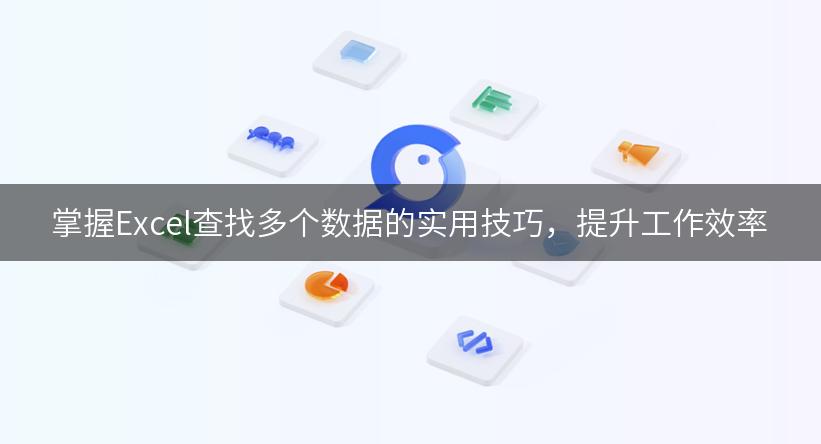
INDEX和MATCH组合可以提供更灵活的查找方式。INDEX返回指定位置的值,MATCH返回某个值在范围中的位置。公式格式如下:=INDEX(返回范围, MATCH(查找值, 查找范围, 0))
示例:查找产品ID为12345的价格,公式为:=INDEX(B2:B100, MATCH(12345, A2:A100, 0))
方法三:使用FILTER函数
FILTER函数用于根据条件筛选数据,适合查找多个匹配项。公式格式如下:=FILTER(数据范围, 条件范围=条件)
示例:查找所有价格大于100的产品,公式为:=FILTER(A2:B100, B2:B100>100)
方法四:使用条件格式化高亮查找结果
通过条件格式化,可以高亮显示满足特定条件的单元格,帮助快速识别数据。选择数据范围,点击“条件格式”>“新建规则”,选择“使用公式确定要设置格式的单元格”,输入条件公式即可。
以上方法均可有效帮助你在Excel中查找多个数据。试试这些技巧,提升你的数据处理能力!更多模板可点击下方图片下载WPS查看。
本文编辑:十五,来自加搜AIGC